如何将 Squarespace 迁移到 WordPress:分步教程
已发表: 2023-05-02许多人在各种不同的平台上开始他们的网站创建过程。 他们最终意识到平台施加的限制,并表达了切换到更优越、更具适应性的替代方案的愿望,例如 WordPress。
在这篇文章中,我们将检查从 Squarespace 平稳过渡到 WordPress 所需的步骤。
为什么你应该从 Squarespace 转移到 WordPress
Squarespace 是一个网站创建和构建平台,具有直观的用户界面。 但是,许多人很快得出结论,它限制了可以在您的网站上执行的操作。
WordPress 比其他内容管理系统更具适应性,使您能够创建一个具有大量多功能性和独立性的网站。
要深入了解这两个平台的优点和缺点,请查看我们的文章,该文章提供了 Squarespace 与 WordPress 的并排比较。
看看我们对比 Squarespace 和 WordPress 的文章,其中包括对使用每个平台的优缺点的并排评估。
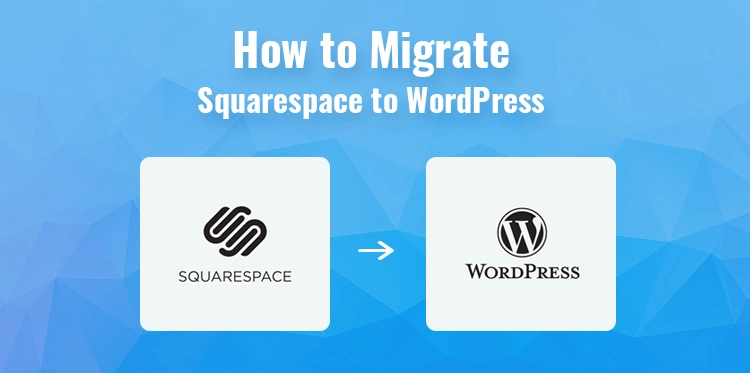
1.安装WordPress
创建帐户后,您将被带到 WordPress 仪表板。 您可以在此处管理您的网站、安装主题和插件以及发布内容。 在开始迁移过程之前,最好先熟悉 WordPress 仪表板及其各种功能。
WordPress 的一大优点是它的高度可定制性。 有数以千计的插件和主题可用,其中许多是免费的。 这意味着您可以轻松自定义您的网站以满足您的特定需求和偏好。
2. 导出 Squarespace 内容
在您的新站点服务器上下载 WordPress 后应该进行的下一阶段是从 Squarespace 传输您的内容。 Squarespace 只有有限数量的导出功能。 您网站上当前显示的某些内容可能会被下载,但这取决于您网站的内容。
其余内容将继续托管在您的 Squarespace 站点的内置地址上,您将需要进行物理复制和传输。
- 登录到您的 Squarespace 帐户并转到设置 » 高级 » 导入/导出菜单
- 这将打开导入/导出选项
- 点击上传继续。
- Squarespace 现在显示 WordPress 徽标弹出窗口。 Squarespace 只保存 WordPress 兼容的文本
- Squarespace 商店可以获取 CSV 文件形式的产品信息。
- 接下来,单击下一个 WordPress 徽标。
- 导入导出键的左侧显示导出进度。
- 导出后会出现获取文件的图标。
- 下载输出文件。
- 将内容导入您的新 WordPress 网站需要它。
3. 从 Squarespace 导入 WordPress 内容
下一步需要将您从 Squarespace 获得的内容导入您的 WordPress 网站。 登录后转到 WordPress 仪表板部分中的工具。用于导入的左侧导航项。 您将看到一系列可用设备。
因为它以适合 WordPress 的 XML 文件格式分发内容,所以 Squarespace 不会包含在那里。 这只是表示为了继续,您必须选择 WordPress 下面的“立即安装”选项。
- WordPress 现在将为您获取并安装导入程序。
- 完成后,您必须选择“运行导入程序”选项才能继续。
- 在下一页上选择“选择文件”选项。
- 通过选择它并单击“上传文件并导入”选项,您可以上传之前从 Squarespace 获得的文件。
- 现在文件已上传,WordPress 将对其进行审核以查看其格式是否经过批准
- 如果一切正常,WordPress 将向您显示导入首选项屏幕。
- 您必须在此屏幕上为传输的内容选择作者姓名。
- Squarespace 的用户可以导入 WordPress 并添加到 Subscriber 位置。 创建者也可以是当前的执行用户,甚至是您创建的新帐户。
- 单击“提交”选项使 WordPress 开始从您的 Squarespace 导出文件传输数据。
- WordPress 还可以导入 Squarespace 用户并将他们添加到 WordPress 中的订阅者角色。 您还可以选择现有的管理员用户作为作者,甚至可以创建一个新用户。
- 上传文件图片的选择也是可以的,但是在这种情况下是无效的。
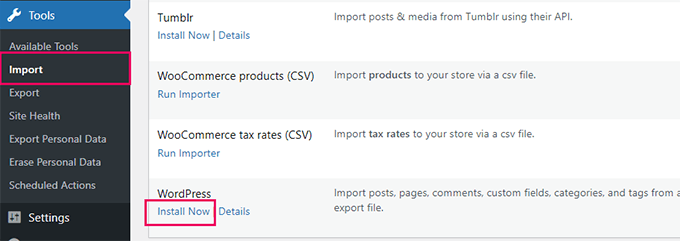
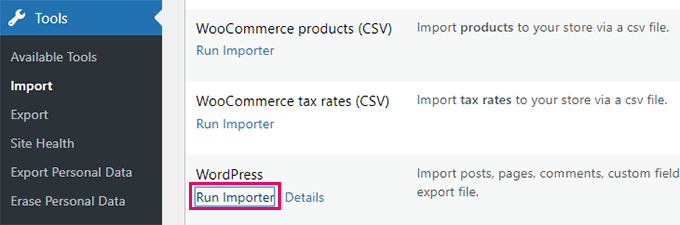
4. 从 Squarespace 获取图片
不幸的是,您的 Squarespace 网站的图片无法导入 WordPress。 有一种自动上传这些图片的方法,但您需要直接上传。 需要先安装并开启自动上传图片组件。 有关更多信息,请参阅我们关于安装 WordPress 扩展的分步教程。

您必须在注册后用图片更新所有站点和消息。 保存帖子类型后,图片上传程序将启动。
幸运的是,WordPress 允许您批量更新内容,因此您只需敲击几下键盘即可完成,而不是一次单独更新每条内容。
- 只需转到“帖子”、“所有帖子”页面,然后单击顶部的“屏幕选项”按钮。
- “每页项目数字段”必须增加到 999,然后您必须选择“应用”。
- 下一步是选择您的每篇文章,然后从大量选项中选择“编辑”。
- 然后,您必须按“应用”选项。
- WordPress 将显示一个快速更新窗口,其中包含所有选定文章的摘要。 只需选择“更新”选项后,WordPress 就会更改您的所有文章
- 请记住,通过选择“更新”选项,您不会进行任何更改。
- 当您执行此操作时,自动上传照片工具将从 Squarespace 传输外部照片并将它们保存到您的 WordPress 媒体收藏中。
- 该应用程序可能无法同时开始上传每篇文章和图片,具体取决于您网站上的文章和图片数量。
- 在这种情况下,您可以再次选择并更新帖子。
- 应用程序只会导入当前未导入的图片; 之前导入的那些将被跳过。
5.更正永久链接
我们必须确保您收到来自之前 Squarespace 页面上的连接的访问者。 使用 WordPress,由于其 SEO 友好的 URL 结构,您可以轻松更改链接结构。
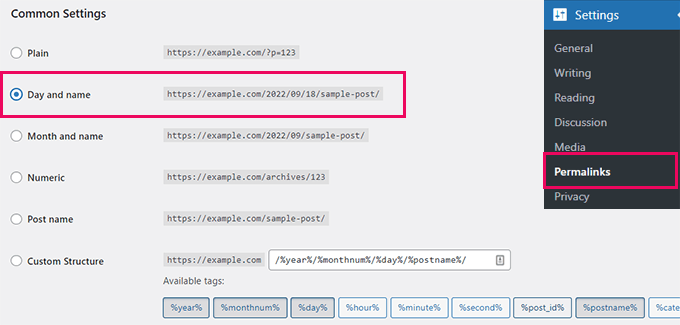
使您的链接结构类似于您的 Squarespace 网站的链接结构是这里的目标。 对于博客条目,Squarespace 使用 URL 结构年/月/日/后名。
此外,文章 URL 包含诸如“blog”或“blog-1”之类的词。
6. 从 Squarespace 向 WordPress 添加附加内容
Squarespace 只能导出少量内容。 如果您使用他们的电子商务工具、活动或存储音频和视频资产,则需要小心地将他们中的每一个转移到您的 WordPress 网站。
此过程可能需要一些时间,具体取决于您那里有多少内容。 您销售的产品需要像 WooCommerce 这样的 WordPress 电子商务组件。 我们建议将您的视频剪辑存储在 YouTube 和 Vimeo 等提供视频存储的网站上。
7.调整您的网站设计和布局
一旦您成功将您的内容从Squarespace 迁移到 WordPress ,就该调整您的网站设计和布局了。
您可能还想添加小部件或插件来增强您网站的功能,例如联系表或社交媒体共享按钮。 通过调整您的网站设计和布局,您可以确保您的新 WordPress 网站不仅功能齐全,而且在视觉上具有吸引力且用户友好。
8. 了解 WordPress 平台
如果您不熟悉网站建设或博客,WordPress 是一个很好的入门平台。 它易于使用并具有许多可自定义的功能。 首先,您需要注册托管服务和域名。
完成该设置后,您可以安装 WordPress 并开始构建您的网站。 WordPress 有广泛的主题可供选择,让您可以为您的网站创建独特的设计。
您还可以安装插件以向您的站点添加更多功能。 WordPress 是一个强大的框架,可提供出色的自定义程度。 您可以通过个性化您的网站抢先了解自己。
您可以从数以千计的由专业人士开发的免费或收费的 WordPress 主题(也称为网站设计模板)中进行选择。
9. 结论和后续步骤
总之,将内容从 Squarespace 转移到 WordPress 似乎是一项具有挑战性的工作; 然而,情况并非一定如此。
如果您拥有正确的工具并在正确的方向上得到指导,您可以轻松地将所有内容和数据转移到 WordPress,并继续毫无困难地运营您的网站。
慢慢来,确保备份数据,并确保非常细致地遵循流程中的每个阶段,以防止出现任何问题或并发症。
完成转换后,留出一些时间来熟悉 WordPress 及其所有功能。
底线
切换到新平台可能会让人望而生畏,但有了我们易于遵循的指南,您应该能够自信地进行迁移。 我们了解拥有一个反映您的品牌和目标的网站的重要性,我们希望 WordPress 能帮助您实现这一目标。
